用PS抽出濾鏡對毛毛蟲圖片摳圖換背景
抽出濾鏡用來摳比較雜亂的毛發是比較快的,使用濾鏡的時候強制前景色設置比較關鍵,需要根據毛發的主色及高光部分的顏色抽出兩次,這樣毛發的細節都出來了,后期把主體單獨用蒙版等擦出來即可。最終效果

原圖

一、為圖片連續建立三個圖層后,并在圖層1下面建一個底色層,我選的是綠色。

二、在圖層1,點擊濾鏡—抽出命令,彈出對話框后,將圖片盡量放大。然后將邊緣高光器工具的畫筆大小設置小點,我這里是4像素。下面的強制前景打上勾,并調整為黑色。

三、最考驗人的耐心和鼠標控制力的時刻到了!毛蟲的毛發太多,而且多數和背景色融為一體,我嘗試過用目前很流行的扣發工具都很難摳出來,所以,“抽出”這個不起眼的濾鏡工具現在卻派上了大用處。 也就是說,如果你今天把抽出濾鏡學熟了,以后再難摳的毛發圖你都不會害怕,但是,有個前提,就是需要你的耐心。如圖,眼不花,心不急,手不要抖,一根一根把蟲蟲的毛發覆蓋上,而且一定不要用大畫筆。

四、全部選取后,你看哪些地方覆蓋的線條有點粗了,就用左上角的橡皮擦工具細心擦除即可。對更細的毛發建議用比4像素還小的畫筆。好了,完成后按確定即可。

五、圖層1抽出后的透明效果圖。

六、選擇圖層1副本,這里我們要把毛蟲身上的白毛摳出來。剛才為了摳出黑毛我們將前景色強制為黑色,現在我們強制為白色。點濾鏡—抽出工具后彈出對話框,畫筆大小設置為8像素,強制前景色為白色。用畫筆涂抹有白色的地方,全涂滿也行,如圖。
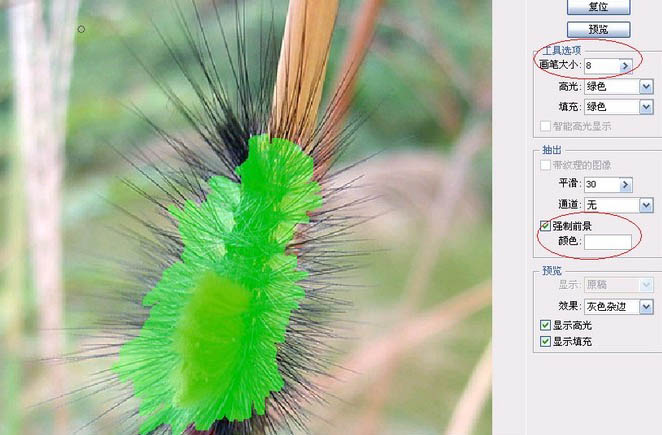
七、按確定后,發現有的地方白色的太多了,所以建一個白色蒙版,用橡皮擦細心擦除多余的白色。





























